Counterflix 等軟件被稱為“廣告支持”應用程序。 開發這款軟件時考慮到了金錢收益。 所以其他人會 刪除 Counterflix 立即使用
它可能會在 Internet Explorer、Mozilla Firefox、Google Chrome 或 Microsoft Edge 中打開令人討厭的彈出廣告,或者可能會將 Web 瀏覽器重新路由到包含廣告的各種網站。
當您遇到大量由 Counterflix 簽名的不需要的廣告時,可能是廣告軟件感染侵入了您的計算機。 由於惡意軟件感染,在線瀏覽器將充斥著廣告(包括橫幅、優惠、彈出窗口和用於安裝不良應用程序的文本鏈接),並且您的個人計算機的性能將逐漸惡化。
閱讀本說明以了解如何 完全刪除有風險的 Mac 應用程序 像 反飛.
內容: 第 1 部分。什麼是 Counterflix?第 2 部分。刪除 Counterflix 的有效方法 第 3 部分。如何從 Mac 和瀏覽器中快速刪除 Counterflix部分4。 結論
第 1 部分。什麼是 Counterflix?
一個名為“Counterflix”的應用程序在未經任何用戶許可的情況下與免費軟件打包在一起。 作為瀏覽器擴展下載和安裝的是 Counterflix(Mozilla Firefox、Google Chrome 和 Internet Explorer)。 Counterflix 是一種廣告產品,因為它經常用煩人的廣告打擾用戶。
為什麼人們選擇刪除 Counterflix? 橫幅、優惠券、某些其他網站的鏈接和廣告都顯示在 Counterflix 上。 這些彈出窗口在該計劃聲稱能夠為您省錢的在線零售商處提供折扣。 實際上,大多數此類報價都是虛假的。
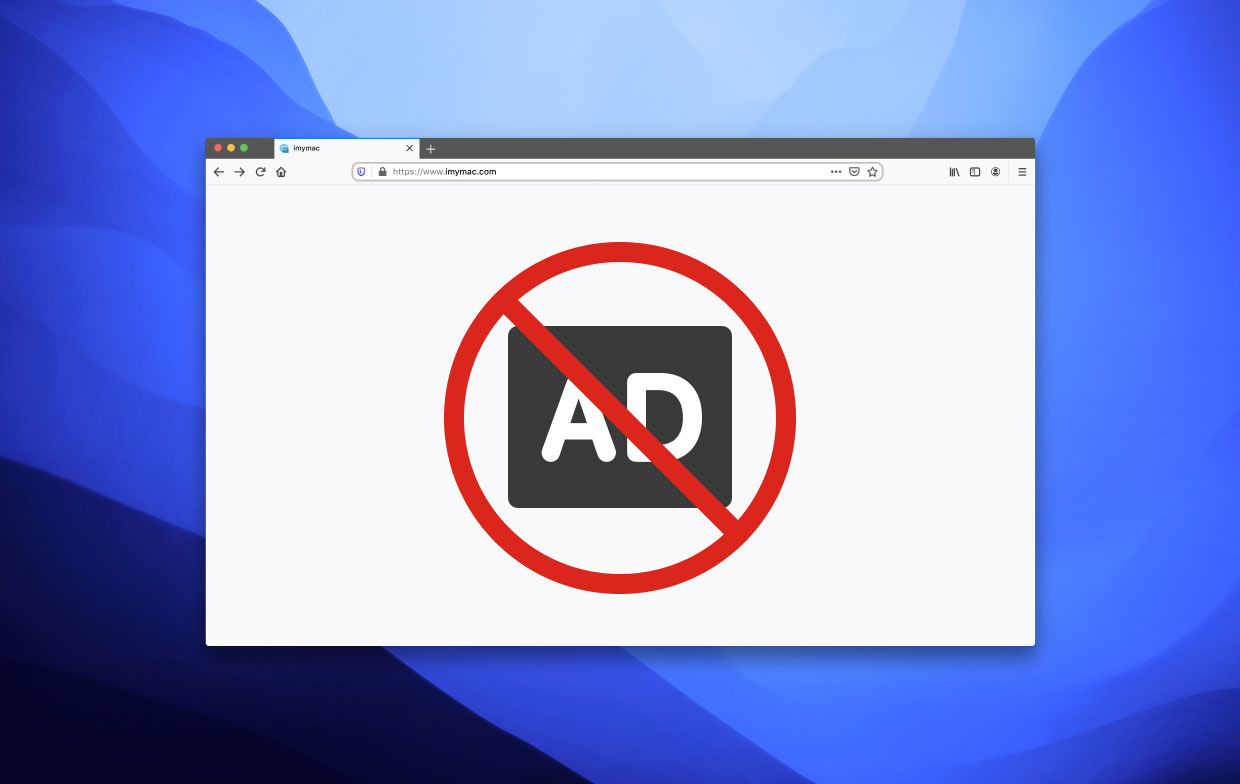
Counterflix 的基本目標是說服您進行購買。 此外,Counterflix 會更改瀏覽器首選項、降低 PC 性能等。 下載並安裝 Counterflix 後,它將開始監控您的私人信息,包括 Internet 協議 (IP) 地址、您訪問的網站以及您的搜索歷史記錄。
仔細閱讀服務條款。 當您不確定應用程序是否安全時,請花些時間,因此不要單擊“下一步”。 您還必須選擇高級安裝選項。 查看該計劃的評論。 不要讓您的計算機處於危險之中。
有人認為 很難去除 徹底。 如果 Counterflix 感染了您的計算機,請按照我們的綜合說明立即刪除 Counterflix。
第 2 部分。刪除 Counterflix 的有效方法
1. 從瀏覽器手動卸載 Counterflix
從 Chrome 中刪除 Counterflix
- 點擊 Chrome瀏覽器 位於 Chrome 瀏覽器右上角的菜單按鈕,然後選擇“工具”,最後選擇“擴展“按鈕。
- 找到剛剛安裝的任何有問題的瀏覽器擴展,選擇它,然後點擊垃圾箱按鈕以刪除 Counterflix。 這個方法可以幫助很多人處理 從 Chrome 中刪除它的問題.
或者,如果您仍然無法擺脫 Counterflix 惡意軟件,您可以重置 Chrome 瀏覽器上的設置。
- 點擊 Chrome 菜單按鈕。 選擇 設定 單擊瀏覽器右上角的 Google Chrome 菜單按鈕。 要到達其屏幕底部,請一直向下滾動。 選擇 高級....
- 選擇 重設 (將更改恢復為默認值)在轉到屏幕底部後。
- 通過在新創建的窗口中選擇“重置”選項,您可以確認是否要恢復 Google Chrome 的默認設置。
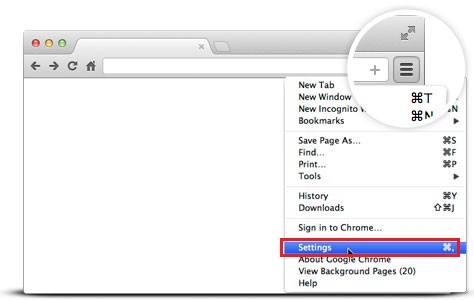
從 Safari 移除 Counterflix
- 確保 Safari 瀏覽器正在運行,然後選擇 Safari 菜單以訪問 偏好...
- 選擇 ”蘋果瀏覽器 擴展” 在彈出的新窗口中。搜索任何最近添加的奇怪擴展,選擇它們,然後選擇“卸載”按鈕以刪除 Counterflix。
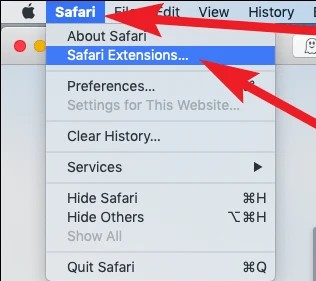
可選解決方案:
- 確保 Safari 瀏覽器正在運行,然後在 Safari 菜單上選擇。 清除歷史記錄和網站數據 可以從下拉的選項中選擇...
- 在出現的新窗口中,選擇所有歷史記錄,然後按下標有“清除歷史記錄".
從 Firefox 中刪除 Counterflix
- 選擇 Firefox 菜單(在其主窗口的右上角),然後選擇“附加組件".
- 點擊“擴展" 在打開的新窗口中,卸載最近安裝的任何潛在惡意瀏覽器插件。
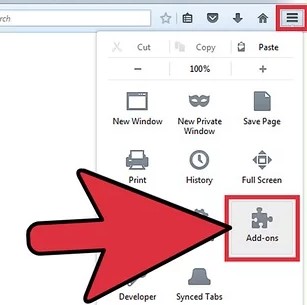
可選解決方案:
- 遇到問題的用戶可以選擇重置其 Firefox 瀏覽器設置以刪除 Counterflix 惡意軟件
- 啟動 Mozilla Firefox,選擇位於其主窗口右上角的 Firefox 菜單,然後從出現的菜單中選擇幫助。
- 選擇 故障排除信息.
- 在新打開的窗口中選擇刷新 Firefox 圖標。
- 通過在新打開的窗口中選擇刷新 Firefox 圖標,您可以確認您想要重置 Mozilla Firefox 的默認配置。
從 Edge 中刪除 Counterflix
- 選擇“擴展" 通過單擊瀏覽器右上角的 Microsoft Edge 菜單按鈕。
- 識別您剛剛安裝的所有有問題的瀏覽器加載項,然後選擇“清除"刪除它們。
可選解決方案:
- 如果您仍然無法刪除 Counterflix 惡意軟件,請重置 Microsoft Edge 瀏覽器的設置。
- 選擇 設定 單擊 Edge 菜單按鈕(位於 Edge 的右上角)。
- 選擇 重新設置 從打開的設置菜單中。
- 選擇將設置恢復為默認設置。 通過在新打開的框中選擇重置,您可以驗證是否要重置 Microsoft Edge 的默認配置。
2. 刪除與 Counterflix 相關的惡意軟件和可疑文件
如果您知道 Counterflix 被設置為軟件包的一個組件,請刪除您當時安裝的應用程序。 為此,請打開 Applications 目錄,選擇所需的應用程序,然後將其拖向 垃圾桶.
由於它們可能是計算機上所有這些有害活動的主要原因,因此請確保從您的系統中刪除使用 Counterflix 下載的所有項目。
- 選擇 前往文件夾 從 Finder 的 Go 菜單中。
- 將以下地址複製並粘貼到其框中,然後單擊“Go":
/Library/LaunchDaemons/Library/LaunchAgents/Library/Application Support
在每個文件夾中搜索名稱為 Counterflix 的文件。 如果發現任何殘留物,請將其拖到垃圾箱中。
第 3 部分。如何從 Mac 和瀏覽器中快速刪除 Counterflix
使用工具“iMyMac PowerMyMac" 是推薦的方法。為了檢查惡意軟件並隨後從網絡瀏覽器中刪除 Counterflix 惡意軟件,您可以免費下載它。
可能不需要的程序、工具欄、瀏覽器劫持程序感染和 Counterflix 廣告軟件病毒(會生成侵入性彈出廣告)都可以使用 PowerMyMac 刪除。
要從 Mac 上的不同瀏覽器中刪除 Counterflix:
- 選擇 延期.
- 選擇 SCAN 從菜單中啟動搜索以檢測並顯示所有 Mac 插件,包括 Counterflix。
- 如您所見,三種類型的擴展是 Safari 擴展、Internet 插件和 Spotlight 插件。
- 通過單擊插件旁邊的按鈕,您可以打開或關閉它們。

如果您想刪除 Counterflix 應用程序,您還可以使用“App Uninstaller”功能,方法如下:
- 啟動 PowerMyMac,在其主頁上選擇 App卸載程序.
- 點擊 SCAN 掃描計算機的軟件。
- 您可以從列表中卸載應用程序。 按名稱搜索軟件。
- 選擇 ”CLEAN" 以消除所有與 Counterflix 相關的文件。

借助此功能,您還可以 刪除任何其他應用程序,如 VirtualBox、MATLAB 和 Microsoft Word 等。
部分4。 結論
Counterflix 是屬於廣告軟件組的惡意軟件。 雖然它聲稱提供有價值的服務,但它實際上會跟踪您的瀏覽器行為並用不受歡迎的廣告轟炸您訪問的網站。
至 刪除 Counterflix 成功,只需遵循整個指南。



